In deze tutorial leer je hoe je in Photoshop de ondergrond van een kerktoren toevoegt. Deze stap kan wat lastig zijn, vooral als je niet bekend bent met de 3D-functies van Photoshop. Je zult leren hoe je de ondergrond zelf kunt construeren of een kant-en-klare bestand kunt gebruiken. Laten we snel beginnen en je kerktoren tot leven brengen!
Belangrijkste bevindingen
- Je kunt de ondergrond handmatig in Photoshop maken of een reeds bestaand bestand gebruiken.
- Zorg ervoor dat de voorkeuren voor het plaatsen van afbeeldingen correct zijn ingesteld om schaalproblemen te voorkomen.
Stap 1: Voorbereiden van het project
Allereerst kijken we wat ontbreekt. We kunnen de kerktoren van dichtbij bekijken en zien dat de ondergrond nog niet aanwezig is. Onmiddellijk ontbreekt het gedeelte waar de aandrijvingen later aan bevestigd zullen worden.
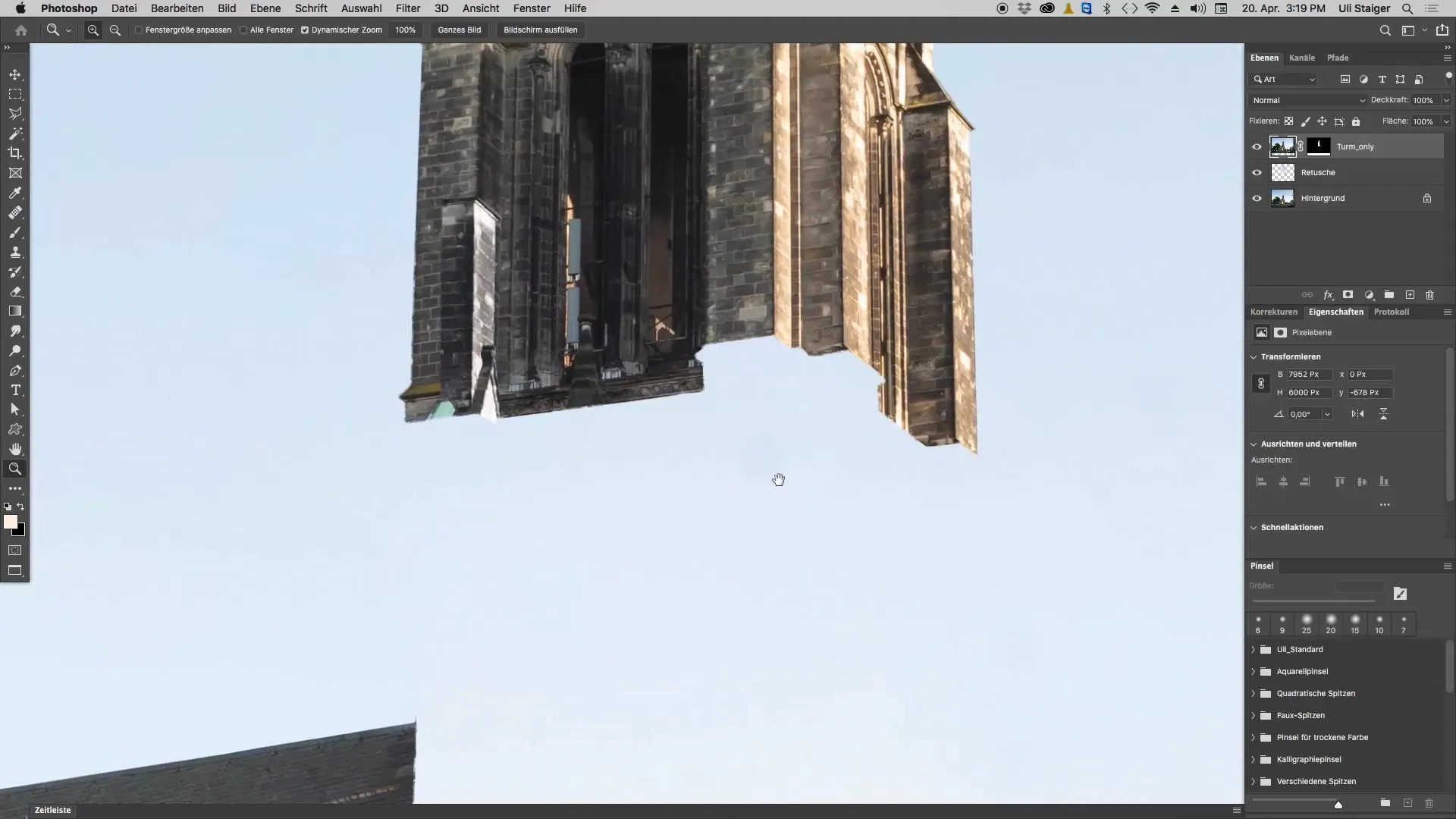
De ondergrond is cruciaal voor het geheel van de kerktoren. Daarom is het belangrijk om deze stap niet over te slaan, ook al kan het relatief uitdagend zijn om het zelf te construeren.
Stap 2: Gebruik van een kant-en-klare bestand
Voor degenen die moeite hebben met het maken van een 3D-object, is er een eenvoudige oplossing. Je kunt een al bestaand projectbestand gebruiken. Ga daarvoor naar “Bestand”, kies “Plaatsen en insluiten” en navigeer naar de beschikbare projectbestanden.
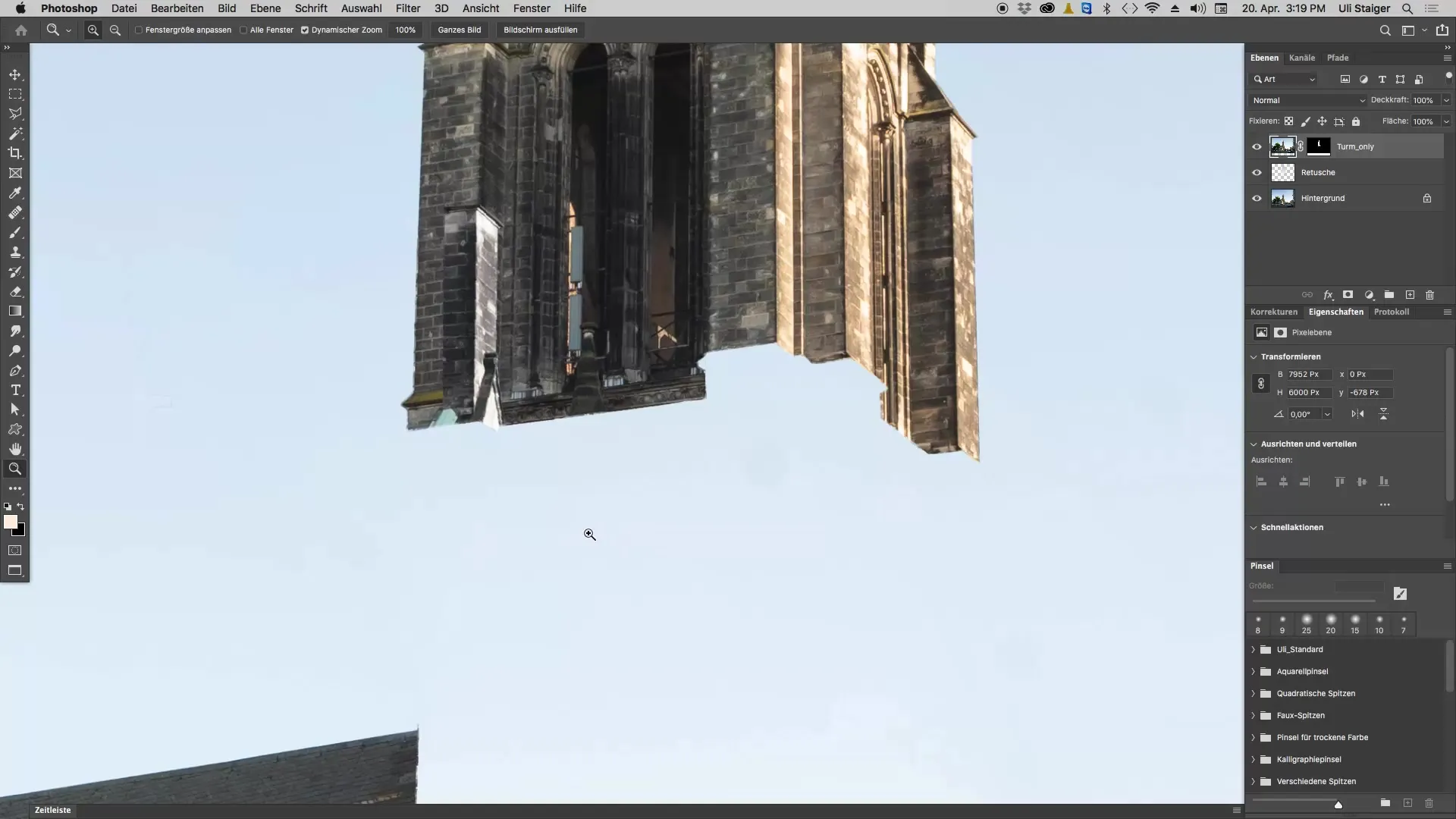
Hier vind je het bestand voor de ondergrond. Als je erop klikt en plaatst, wordt de ondergrond in je project ingevoegd. Zorg ervoor dat je de ondergrond onder de kerktoren plaatst, om ervoor te zorgen dat alles correct is uitgelijnd.
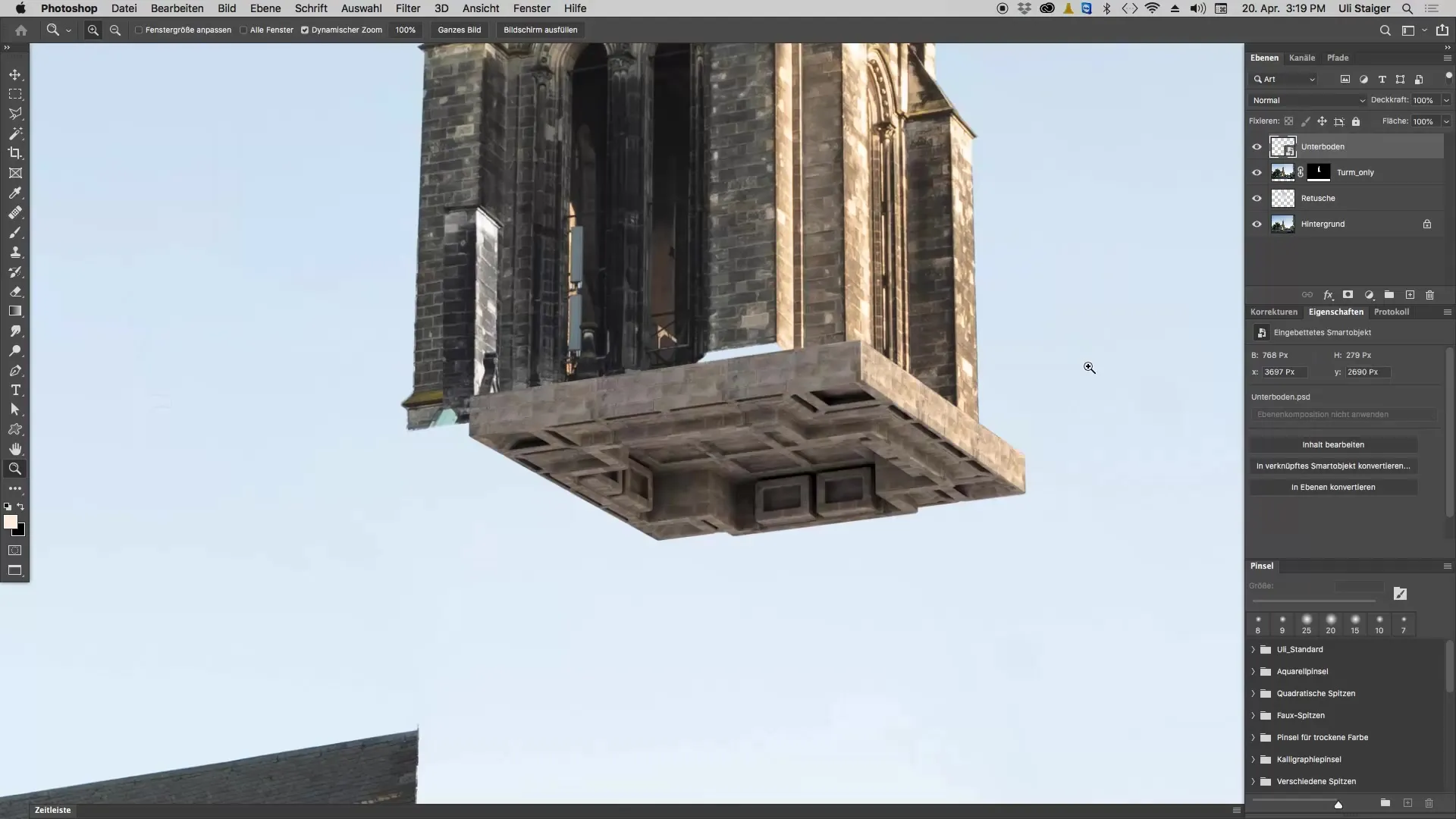
Stap 3: Juiste positionering van de ondergrond
Met het Verplaatsen-gereedschap kun je de ondergrond optimaal positioneren. Sleep deze zodat het logisch eruitziet – dus op een positie, zodat de aandrijvingen later eraan bevestigd kunnen worden.
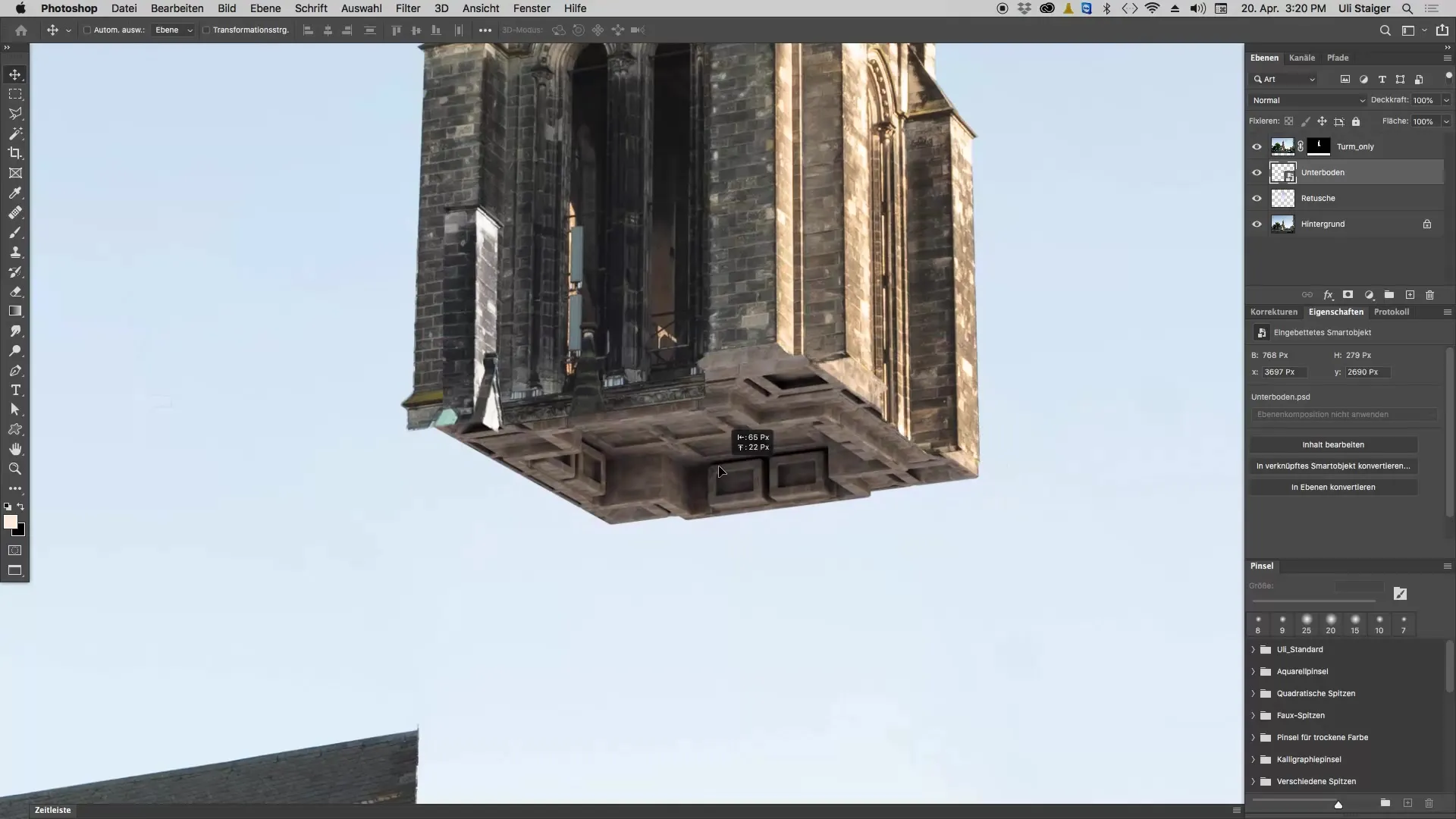
Als je het gevoel hebt dat de ondergrond te klein is, kun je deze met “Command + T” iets groter trekken. Het is echter niet absoluut noodzakelijk dat de ondergrond perfect aansluit op de randen – een aanpassing kan ook korter zijn.
Stap 4: Voorkeuren controleren
Als je merkt dat de weergave van je ondergrond er niet uitziet zoals je verwacht – mogelijk is deze veel te groot – moet je de voorkeuren in Photoshop controleren.
Navigeren daarvoor naar de algemene instellingen. Er is een menu-item met “Afbeelding schalen bij plaatsen”. Als dit vakje is aangevinkt, kan dit leiden tot misverstanden over de werkelijke grootte van je afbeelding.
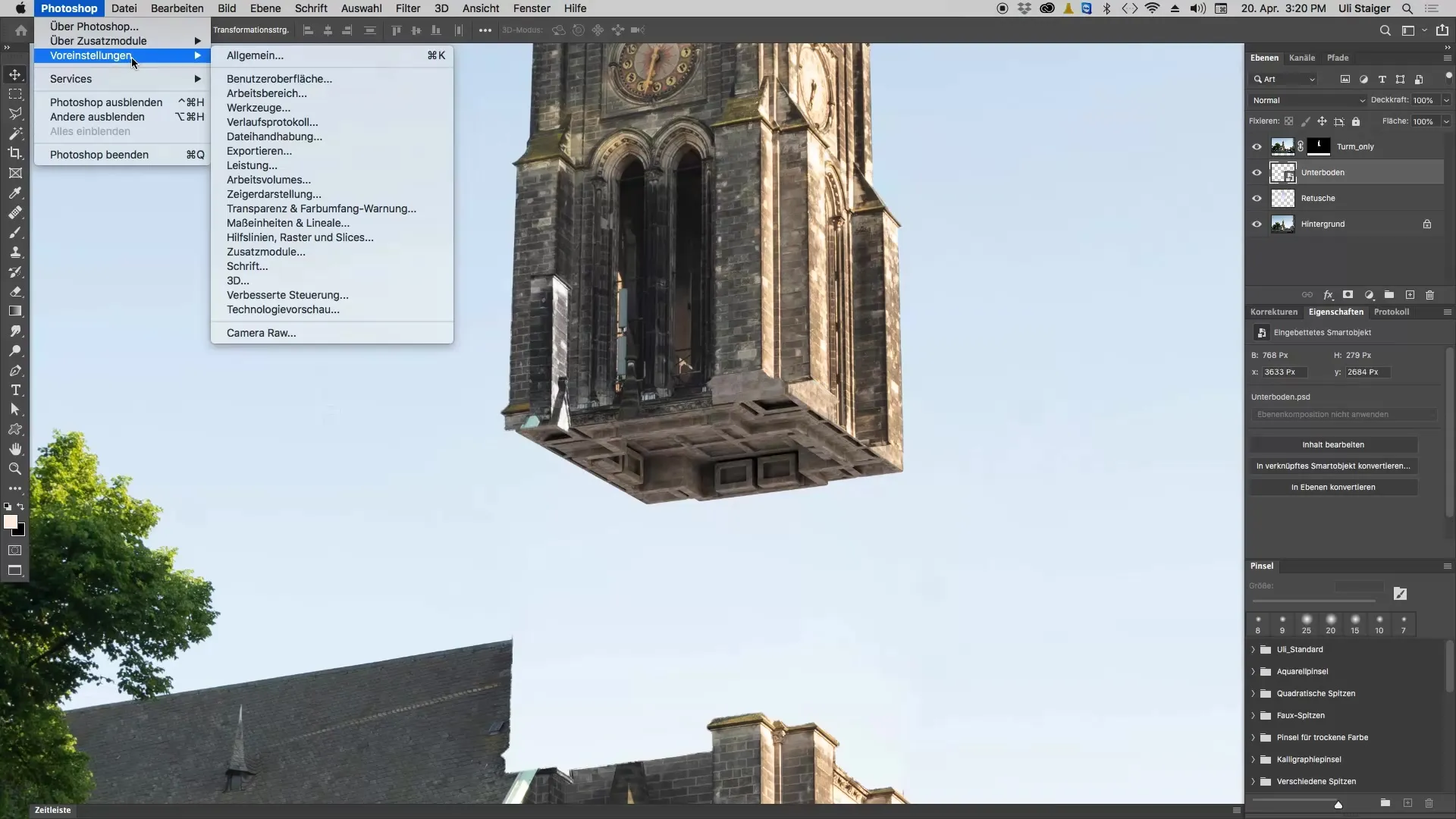
Als je het vakje uitvinkt, wordt de ondergrond in de grootte ingevoegd waarin deze daadwerkelijk is gemaakt, zonder dat deze wordt geschaald. Zo kun je er zeker van zijn dat de kwaliteit en details behouden blijven – dit is vooral belangrijk om onverwachte verrassingen bij latere werkzaamheden te voorkomen.
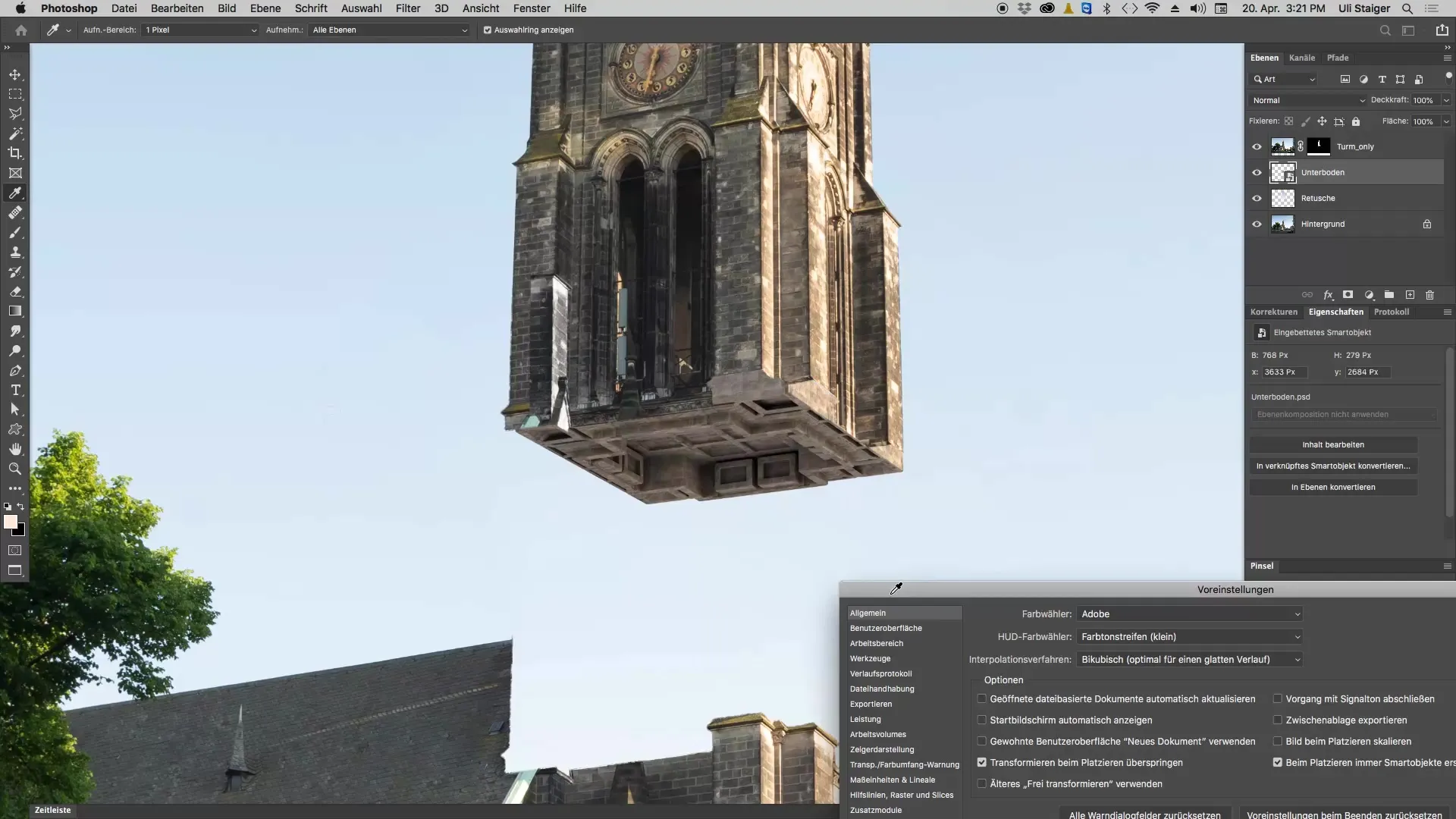
Stap 5: Werken met 3D-elementen
Als je ervoor kiest de ondergrond zelf te maken, ben je in staat om de 3D-elementen volledig opnieuw te construeren. Dit vereist echter meer tijd en oefening in het gebruik van de 3D-gereedschappen van Photoshop.
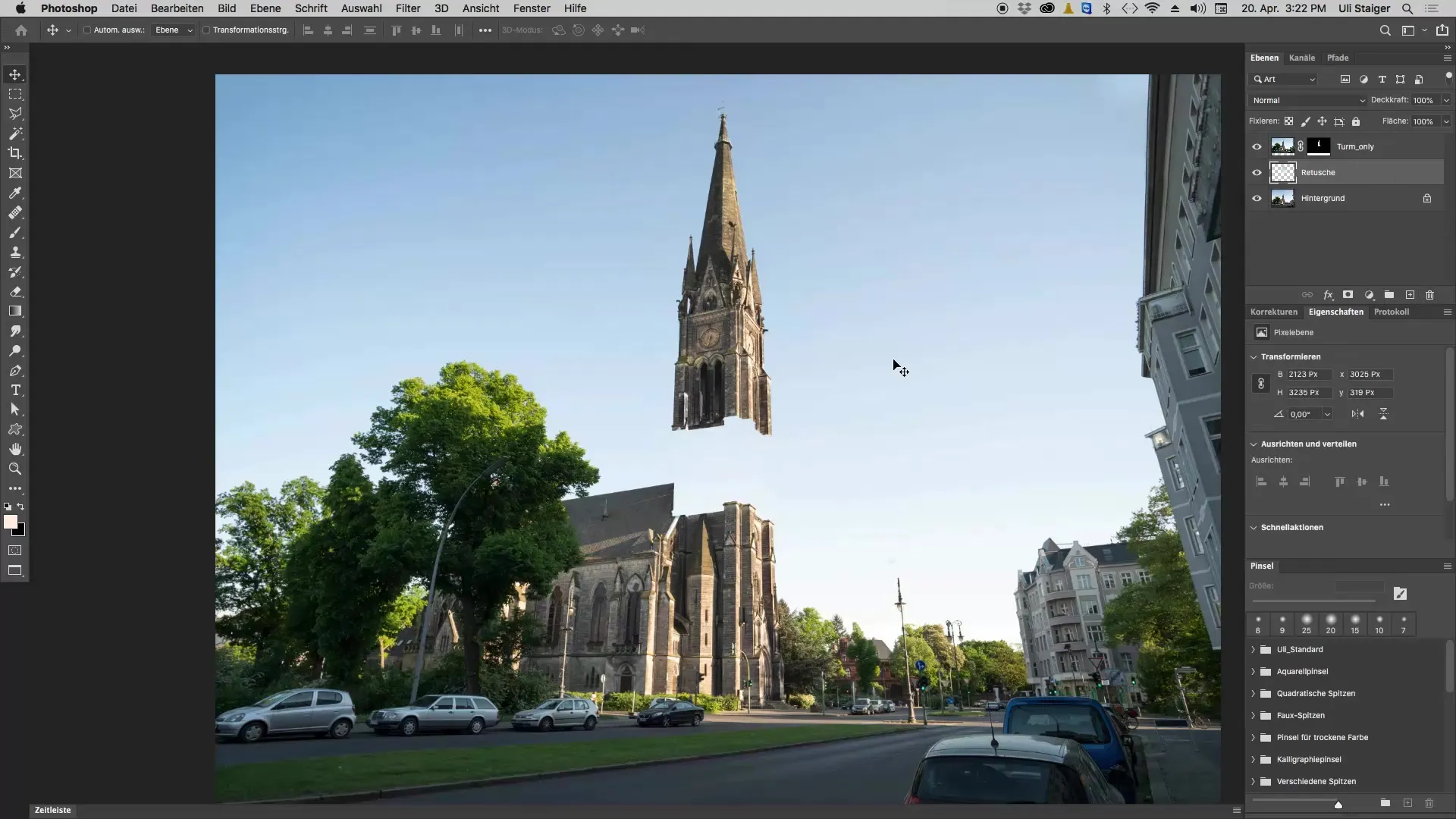
Als dit te complex voor je is, raad ik aan bij het gebruik van de kant-en-klare bestand te blijven, aangezien je daarmee een groot deel van de uitdagingen in het 3D-ontwerpen vermijdt. Zo heb je al een eerste stap gezet in de 3D-wereld van Photoshop zonder dat je diepgaande kennis hoeft te hebben.
Samenvatting – Ondergrond voor kerktoren in Photoshop maken
In deze tutorial heb je geleerd hoe je de ondergrond van een kerktoren in Photoshop toevoegt. Of door het construeren van je eigen 3D-objecten of het gebruik van een kant-en-klare bestand: je kunt je ontwerpen in jouw persoonlijke stijl uitvoeren.
Veelgestelde vragen
Hoe voeg ik de ondergrond in Photoshop toe?Je kunt de ondergrond toevoegen via “Bestand” -> “Plaatsen en insluiten” en een bestaand bestand kiezen.
Wat te doen als de ondergrond te groot wordt weergegeven?Controleer de voorkeuren in Photoshop en zorg ervoor dat het menu-item “Afbeelding schalen bij plaatsen” niet is aangevinkt.
Kan ik de ondergrond zelf in Photoshop construeren?Ja, dat is mogelijk, maar vereist kennis van de 3D-functies van Photoshop.
Hoe plaats ik objecten correct onder de kerktoren?Gebruik het Verplaatsen-gereedschap om de ondergrond onder de kerktoren te slepen en zo nodig aan te passen.


